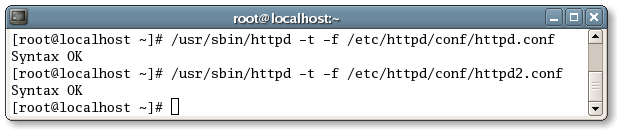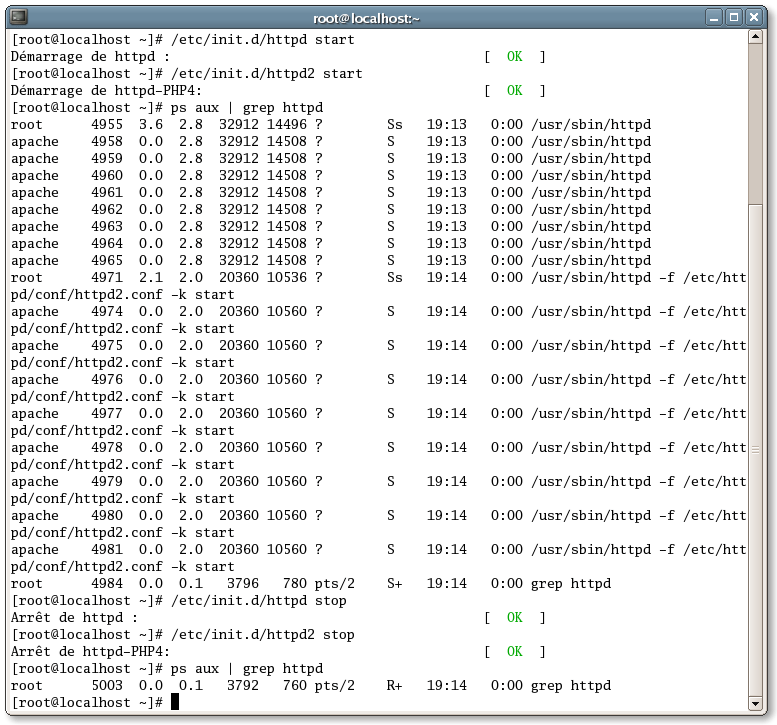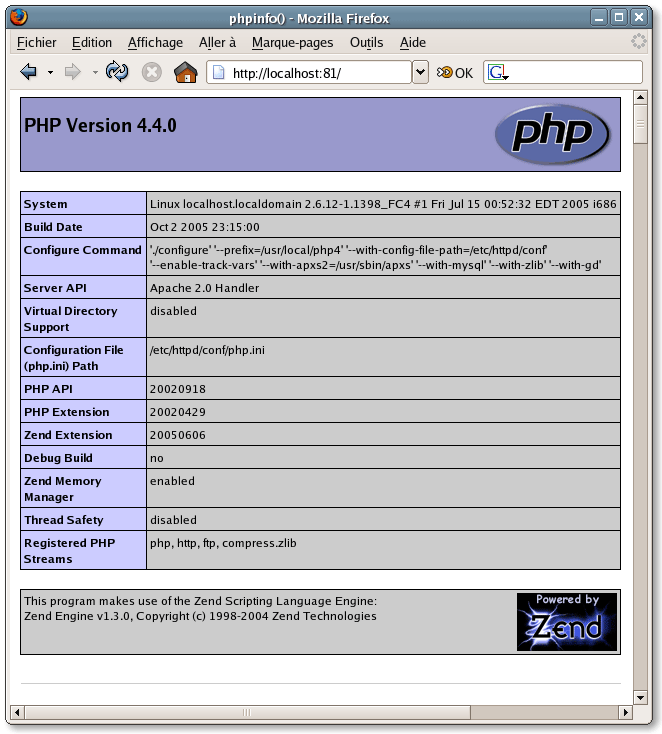I. Introduction▲
Avant de suivre ce tutoriel, il convient de faire le point sur votre besoin. En effet, il existe plusieurs procédés pour arriver à utiliser des scripts PHP4 et PHP5 sur la même machine.
I-A. Pourquoi ?▲
Afin de mieux comprendre qu'elle peut être votre motivation, je vous propose de lire le pourquoi j'ai eu besoin de le faire de cette manière.
Tout commence dans mon milieu professionnel, lorsqu'on me demande de créer un serveur avec un profil test. Celui-ci devra pouvoir héberger le fruit du travail de deux équipes de développeurs web. Ces applications s'appuyant sur une méthodologie objet, l'une avec le moteur PHP4 et l'autre avec PHP5. Ce qui traduit une incompatibilité évidente entre les deux types d'applicatif.
Le système installé sur la machine étant Fedora Core 4, avec installation par défaut (station de travail), nous avons déjà Apache 2.0 ainsi que PHP5 configuré pour être module dynamique d'Apache. Il nous suffit donc d'installer PHP4, reste à savoir comment. Nous avons deux solutions, soit on configure deux instances d'Apache avec chacune leur module dynamique PHP (SAPI), soit nous ajoutons PHP4 en tant que module statique (CGI).
I-B. Solution CGI▲
D'un point de vue fonctionnel, la deuxième solution n'est pas pratique, car il faudrait donner un moyen au serveur HTTP de distinguer les différentes applications et ainsi diriger les requêtes dynamiques vers le moteur PHP approprié. C'est-à-dire qu'il faudrait que tous les fichiers aient l'extension .php4 ou alors créer un addHandler propre au répertoire hébergeant l'application PHP4. Or, le projet existe déjà depuis un bon moment, et modifier les noms de fichiers dans l'arborescence ainsi que tous les liens utilisés relève du défi. Et dans un souci d'homogénéité, je préfère avoir deux répertoires prêts au déploiement en production. Donc pas de manipulation directe sur un htaccess
De plus je peux ainsi laisser le choix à une équipe ou l'autre de mettre à jour la version stable quand ils le veulent, un ZIP du répertoire et hop, c'est fait… Toutefois, si tel est votre choix, il vous faudra créer un fichier .htaccess dans le répertoire web concerné, de manière à indiquer à Apache, ceci grâce à la directive addHandler quel moteur est sensé travailler avec les fichiers portant l'extension PHP. Ou encore, comme dit précédemment ajouter le addHandler directement dans la conf HTTP et suffixer les fichiers de l'extension correspondante (ex. : *.php4).
I-C. Solution SAPI▲
La solution que j'ai retenue pour mon projet est donc de créer deux instances d'Apache, avec pour chacune d'entre elles, un moteur PHP différent basé sur un module dynamique. Ainsi nous aurons deux répertoires web distincts avec des fichiers ayant pour extension *.php. Il suffira ensuite, dans un esprit développement, je le répète, de faire pointer deux domaines sur ces répertoires, un sur Apache port 80 et un sur Apache port 81.
I-D. Conclusion▲
La solution d'employer deux instances du processus httpd, s'avère être plus gourmande en termes de ressources système que l'emploi d'un mode CGI pour PHP4, même si l'on considère le fait que le CGI engendre un processus pour chaque requête vers le moteur PHP. Elle sera donc réservée à un serveur de type « Développement », entendez par là : non exploitable en production. Si votre but est de tester la compatibilité d'une application sous les deux versions de moteur PHP, peut-être gagnerez-vous en temps à changer les lignes concernées dans le fichier de configuration d'Apache et de redémarrer le serveur HTTP.
II. Prérequis▲
Éléments requis pour la réalisation de ce tutoriel
- Un système d'exploitation Linux.
- Un serveur HTTP.
- Un moteur PHP5.
III. Préparation▲
Nous allons commencer par nous fournir des éléments nécessaires à la suite de ce tutoriel.
Vous trouverez les sources PHP4 à cette adresse : http://www.php.net
Décompressez l'archive dans le répertoire de votre choix.
$ tar xzvf php4.x.x.tar.gzNous allons à présent créer les répertoires. Loguez-vous en tant que superutilisateur (root) et tapez ceci :
# mkdir /var/www/html2 /var/www/cgi-bin2
# chown -R apache:apache /var/www/html2 /var/www/cgi-bin2
# chmod -R 755 /var/www/html2 /var/www/cgi-bin2
# cp /etc/httpd/conf/httpd.conf /etc/httpd/conf/httpd2.conf
# cp -R /etc/httpd/conf.d /etc/httpd/conf2.dIV. Apache▲
Commençons par arrêter le démon httpd :
# /etc/init.d/httpd stopPuis éditons le fichier de configuration précédemment créé /etc/httpd/conf/httpd2.conf
Il faut modifier le pid utilisé par httpd, le port écouté, le documentRoot et les fichiers de log.
Recherchez les lignes suivantes et modifiez-les comme indiqué :
PidFile run/httpd.pid => PidFile run/httpd2.pid
......
Listen 80 => Listen 81
......
Include conf.d/*.conf => Include conf2.d/*.conf
......
DocumentRoot "/var/www/html" => DocumentRoot "/var/www/html2"
......
<Directory "/var/www/html"> => <Directory "/var/www/html2">
......
ErrorLog logs/error_log => ErrorLog logs/error2_log
......
CustomLog logs/access_log combined => CustomLog logs/access2_log combined
......
ScriptAlias /cgi-bin/ "/var/www/cgi-bin/" => ScriptAlias /cgi-bin/ "/var/www/cgi-bin2/"
......
<Directory "/var/www/cgi-bin"> => <Directory "/var/www/cgi-bin2">Éditons maintenant le fichier inclus /etc/httpd/conf2.d/php.conf. Effacez tout le contenu et mettez les lignes ci-dessous :
LoadModule php4_module /usr/lib/httpd/modules/libphp4.so
AddType application/x-httpd-php .php .phtml
DirectoryIndex index.php
AddType application/x-httpd-php-source .phpsPuis le fichier inclus /etc/httpd/conf2.d/ssl.conf, il ne nous est pas directement nécessaire, mais si nous ne le faisons pas, Apache lors du démarrage nous signalera une incohérence du service SSL (en fait un doublon de l'hôte avec la première instance).
Listen 443 => Listen 444
......
<VirtualHost _default_:443> => <VirtualHost _default_:444>
......
ErrorLog logs/ssl_error_log => ErrorLog logs/ssl_error2_log
TransferLog logs/ssl_access_log => TransferLog logs/ssl_access2_logNous pouvons désormais tester la syntaxe de nos fichiers de configuration
# /usr/sbin/httpd -t -f /etc/httpd/conf/httpd.conf
# /usr/sbin/httpd -t -f /etc/httpd/conf/httpd2.confV. PHP▲
Passons à l'installation de PHP4, placez-vous dans le répertoire que nous avons décompressé tout à l'heure.
Pour éviter les conflits avec la version installée par défaut dans Fedora, nous allons installer les binaires dans un répertoire propre (exemple /usr/local/php4) à l'aide du paramètre --prefix puis nous mettrons le php.ini avec le paramètre --config-file-path dans un répertoire autre que /etc où se trouve celui de PHP5. Je choisis pour l'exemple le répertoire conf d'Apache (/etc/httpd/conf ).
L'option --with-gd nous permettra d'utiliser la librairie graphique de php, celle-ci nécessite la dépendance zlib ce que nous indiquerons grâce au paramètre –with-zlib.
Il nous reste plus qu'à inclure l'option --with-apxs2 indiquant au compilateur que PHP sera utilisé en tant que module dynamique d'Apache2.
$ ./configure --enable-track-vars --with-mysql --with-apxs2=/usr/sbin/apxs --prefix=/usr/local/php4 --with-config-file-path=/etc/httpd/conf --with-zlib --with-gd
$ makePuis en temps que root :
# make installCopier le fichier php.ini-dist situé dans le répertoire d'installation vers le répertoire choisi avec l'option --config-file-path en prenant soin de le renommer en php.ini
# cp /home/toto/php4.4.0/php.ini-dist /etc/httpd/conf/php.iniVI. Démarrage▲
Créons maintenant le script qui nous permettra de démarrer l'instance Apache que nous avons configurée.
Ouvrez votre éditeur préféré et copiez-collez le script ci-dessous :
#!/bin/bash
#
# httpd-PHP4 Startup script for the Apache HTTP Server Instance 1
#
# chkconfig: - 86 14
# description: Apache is a World Wide Web server. It is used to serve \
# HTML files and CGI
# processname: httpd
# config: /etc/httpd/conf/httpd2.conf
# config: /etc/sysconfig/httpd
# pidfile: /var/run/httpd2.pid
# Source function library.
. /etc/rc.d/init.d/functions
httpd=${HTTPD-/usr/sbin/httpd}
prog=httpd-PHP4
conf=/etc/httpd/conf/httpd2.conf
pidfile=${PIDFILE-/var/run/httpd2.pid}
lockfile=${LOCKFILE-/var/lock/subsys/httpd2}
RETVAL=0
start() {
$httpd -f $conf -k start
ret=$?
if [ $ret = 0 ] && touch ${lockfile}; then
# si tout ok
action $"Démarrage de $prog: " /bin/true
else
# sinon
action $"Démarrage de $prog: " /bin/false
fi
return $ret
}
stop() {
$httpd -f $conf -k stop
ret=$?
if [ $ret = 0 ] && rm -f ${lockfile} ${pidfile}; then
# si arret ok
action $"Arrêt de $prog: " /bin/true
else
# sinon
action $"Arrêt de $prog: " /bin/false
fi
return $ret
}
case "$1" in
start)
start
;;
stop)
stop
;;
status)
status $httpd
ret=$?
;;
restart)
stop
start
;;
*)
echo $"Usage: $prog {start|stop|restart|status}"
exit 1
esac
exit $retEnregistrez votre fichier dans /etc/init.d/httpd2. Il faut maintenant lui donner les droits d'exécution et configurer le system V de manière à ce que le script prenne effet dès le boot de la machine :
# chmod +x /etc/init.d/httpd2
# chkconfig --add httpd2
# chkconfig --level 345 httpd2 onVII. Tests▲
Voici arrivé le moment tant attendu, les tests de notre nouvelle configuration. Éditez un fichier que vous nommerez index.php
Enregistrez votre fichier dans le répertoire principal d'Apache (/var/www/html), puis copiez-le dans le répertoire principal de la seconde instance (/var/www/html2).
# cp /var/www/html/index.php /var/www/html2/index.phpPassons aux choses sérieuses…Pour démarrer les deux instances d'Apache :
# /etc/init.d/httpd start
# /etc/init.d/httpd2 startPour vérifier
# ps aux | grep httpdNous donnera quelque chose comme ceci
Puis ouvrons notre navigateur sur http://localhost et http://localhost:81 pour vérifier que nous avons bien pris en compte les deux versions de PHP
Et voilà, nos équipes sont prêtes à travailler chacune de leur côté sur le serveur test.
Il ne reste plus qu'à mettre en place un serveur CVS pour faciliter le développement ;-)